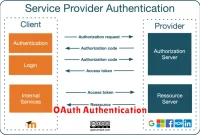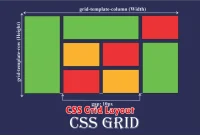Ketika selesai memasang SSD baru di komputer lalu mengalami masalah dengan SSD tidak terbaca di BIOS, kalian tidak sendirian.
Masalah ini sering terjadi dan bisa diakibatkan oleh berbagai alasan. Tapi, jangan khawatir, setiap masalah pasti terdapat celah untuk pemecahannya.
Sebelum mengetahui cara perbaikannya kita bahas dulu apa sih SSD ? apa sih bios ? Nah, tentu kalian belum bisa menjawab kan.
Baca juga : Perbedaan Hardisk dan SSD
Berikut kami coba membantu untuk cara mengatasi masalah SSD tidak terbaca di BIOS tersebut dengan panduan langkah demi langkah yang mudah diikuti.
Daftar Isi
Apa itu SSD dan BIOS ?

Jika kalian baru saja memulai dunia komputer, kemungkinan besar kalian telah mendengar tentang dua hal ini.
Dalam dunia komputer maupun laptop, keduanya merupakan bagian penting dalam sebuah sistem perangkat.
Solid State Drive adalah salah satu jenis media penyimpanan dalam komputer yang cukup populer karena kecepatan dalam beroperasinya.
Sementara BIOS, atau Basic Input Output System, adalah sebuah program kecil yang mengontrol bagaimana komputer melakukan booting dan berinteraksi dengan sebuah hardware.
Masih bingung ? Jangan khawatir jika kalian belum tahu banyak tentang SSD dan BIOS.
Baca juga : Cara Browsing Google Luar Negeri
Sebelum membahas cara mengatasi SSD tidak terbaca di BIOS, mari kita pahami hal ini dulu.
Solid State Drive (SSD)
Solid State Drive adalah perangkat penyimpanan data elektronik yang menggunakan chip memori flash non-volatile untuk menyimpan data.
SSD lebih cepat dan lebih andal dibandingkan dengan hard disk drive (HDD) tradisional karena tidak memiliki bagian yang bergerak.
Memiliki kecepatan transaksi data yang lebih tinggi dan waktu akses lebih singkat menjadi sebuah keunggulan bagi perangkat keras ini.
Dampak positif yang akan kalian rasakan jika menggunakan SSD:
- Kecepatan: Sudah menjadi rahasia publik bahwa SSD lebih unggul kecepatannya dari HDD dalam hal membaca dan menulis data.
- Ketahanan: SSD lebih tahan lama dan lebih tahan terhadap guncangan atau getaran dibandingkan dengan HDD.
- Ukuran: SSD lebih kecil dan ringkas, sehingga cocok untuk perangkat yang lebih kecil seperti laptop dan tablet.
Namun, ada juga beberapa kekurangan menggunakan SSD:
- Harga: lebih mahal daripada HDD dengan kapasitas yang sama.
- Kapasitas: cenderung memiliki kapasitas penyimpanan yang lebih kecil dibandingkan dengan HDD dengan harga yang sama.
Baca juga : Tips Memotret Orang
BIOS
BIOS (Basic Input/Output System) adalah program firmware yang terpasang pada motherboard komputer dan bertugas sebagai pengontrol serta memonitor hardware di dalam sistem.
Selain itu, BIOS membantu pengguna dalam melakukan konfigurasi beberapa settingan sistem seperti urutan booting dan kecepatan kipas.
Berikut adalah beberapa fungsi BIOS:
- Booting: BIOS memungkinkan komputer dalam melakukan booting dari perangkat penyimpanan seperti hard drive atau USB drive.
- Konfigurasi: BIOS membantu mengkonfigurasi beberapa pengaturan dasar seperti pengaturan tanggal dan waktu, password, dan urutan booting.
- Pemeliharaan: BIOS memperbarui firmware dan mengatasi masalah pada perangkat keras.
Cara Mengatasi SSD Tidak Terbaca di BIOS

Berikut panduan lengkap cara mengatasi SSD tidak terbaca di BIOS:
Langkah 1: Cek Kabel SATA
Periksa kabel SATA yang terkoneksi ke SSD apakah sudah terpasang dengan benar jika kalian mengalami SSD tidak terbaca di BIOS.
Coba lepas lalu pasang kembali kabel SATA dengan perlahan untuk memastikan bahwa kabel terhubung dengan baik.
Baca juga : Pengertian Kipas Processor
Langkah 2: Cek Slot SATA pada Motherboard
Jika SSD tidak terbaca di BIOS coba pastikan kesesuaian SSD yang terhubung ke slot SATA pada motherboard.
Lakukan pelepasan dan pemasangan kembali SSD ke slot SATA dengan prosedur yang baik dan benar.
Langkah 3: Cek Pengaturan BIOS
Untuk mengatasi SSD tidak terbaca di BIOS perbaiki pengaturan BIOS dengan benar. Pastikan bahwa mode SATA diatur ke AHCI atau RAID dan pastikan juga pengaturan boot sudah benar.
Langkah 4: Perbarui BIOS
Jika masalah masih tetap sama yaitu SSD tidak terbaca di BIOS, cobalah memperbarui BIOS kalian ke versi terbaru.
Kalian bisa download file update BIOS dari situs web produsen motherboard dan melakukannya sesuai petunjuk pembaruan BIOS.
Langkah 5: Tes SSD di Komputer Lain
Jika SSD tidak terbaca di BIOS belum teratasi setelah mencoba langkah-langkah di atas, cobalah untuk melakukan pengujian pada komputer lain.
Jika hardware ini terbaca pada komputer lain, kemungkinan masalah ada pada motherboard atau kabel SATA.
Langkah 6: Ganti SSD
Jika setelah mencoba semua langkah di atas masih saja SSD tidak terbaca di BIOS, kemungkinan hardware ini mengalami kerusakan. Maka solusi terakhir adalah dengan melakukan penggantian dengan yang baru.
Baca juga : Cara Aktivasi Windows 10 Dengan CMD
Cara Memperbaiki SSD Rusak

Meskipun memiliki kecepatan yang lebih tinggi, hardware ini juga rentan mengalami kerusakan.
Jika kalian memiliki SSD yang mengalami kerusakan, kalian bisa mencoba beberapa cara memperbaiki SSD rusak berikut ini.
1. Periksa Koneksi SSD
Cara memperbaiki SSD rusak pertama yang dapat kalian lakukan adalah memastikan koneksinya pada komputer dengan memeriksa kabel data dan power yang terhubung
Jika sudah terhubung dengan sesuai, coba lepas kabel data dan power SSD kemudian pasang kembali dengan benar. Hal ini bisa membantu mengatasi masalah koneksi yang terjadi.
2. Gunakan Software Pihak Ketiga
Jika SSD kalian mengalami masalah pada file sistem, kalian bisa mencoba menggunakan software pihak ketiga untuk memperbaikinya.
Ada beberapa software yang bisa kalian pakai misal EaseUS Partition Master dan MiniTool Partition Wizard.
Software ini bisa membantu kalian dalam memperbaiki masalah file sistem pada SSD dengan mudah.
Baca juga : Cara Agar Notif WA Tidak Muncul Di Layar
3. Memeriksa Kondisi Fisik SSD
Kerusakan fisik juga bisa menjadi penyebab mengapa SSD kalian tidak dapat berfungsi secara normal.
Beberapa kerusakan yang biasanya terjadi pada SSD adalah kerusakan pada chip NAND atau PCB (Printed Circuit Board).
Jika kalian memeriksa SSD dan menemukan kerusakan pada bagian fisiknya, sebaiknya kalian membawa SSD tersebut ke ahlinya yang tentunya lebih mengerti.
4. Lakukan Ulang Instalasi Sistem Operasi
Cara terakhir untuk memperbaiki SSD rusak adalah dengan melakukan instalasi ulang sistem operasi pada komputer.
Hal ini dapat membantu memperbaiki masalah pada SSD. Namun, pastikan kalian melakukan backup data kalian terlebih dahulu sebelum melakukan instalasi ulang sistem operasi.
Dengan beberapa tips di atas, kalian dapat mencoba untuk memperbaiki SSD rusak kalian. Namun, perlu diingat bahwa tidak semua kerusakan pada SSD dapat diperbaiki.
Jika SSD kalian mengalami kerusakan yang cukup parah, sebaiknya kalian membawa ke ahli teknisi untuk diperbaiki.
Cukup sekian artikel tentang cara mengatasi SSD tidak terbaca di BIOS serta cara memperbaiki SSD rusak.
Baca juga : Cara Menggunakan Mouse Wireless
Semoga dengan ini wawasan kalian semakin bertambah dan membantu memecahkan masalah pada laptop atau komputer yang kalian miliki.
Wassalamualaikum !